TeamViewer, perangkat lunak yang sangat disukai untuk berbagi layar dan kendali jarak jauh desktop baru-baru ini diperbarui ke versi 7.0. Versi terbaru TeamViewer mencakup sejumlah fitur dan peningkatan baru. Record Session adalah salah satu fitur baru yang tersedia di TeamViewer 7.0 (unduh TeamViewer 7.0) yang memungkinkan Anda merekam sesi langsung dengan klik mouse sederhana.
Fitur Rekaman Sesi tidak hanya memungkinkan Anda merekam sesi tetapi juga memungkinkan Anda mengonversi file video yang direkam ke format AVI yang populer. Secara default, TeamViewer menyimpan rekaman dalam format .tvs. Keuntungan lain dari fitur ini adalah bahwa sesi yang direkode ulang dapat diputar dalam perangkat lunak TeamViewer tanpa bantuan pemutar media pihak ketiga.
Untuk merekam sesi:
Langkah 1: Luncurkan TeamViewer dan dapatkan akses ke mesin jarak jauh.
Langkah 2: Ketika sesi sedang berlangsung, klik Ekstra> Rekam> tombol Mulai untuk mulai merekam sesi. Setelah selesai, klik tombol Stop (pergi ke Ekstra> Rekam> Berhenti) untuk mengakhiri rekaman dan menyimpan file di lokasi yang diinginkan. Seperti yang kami sebutkan sebelumnya, TeamViewer menyimpan file video dalam format .tvs.

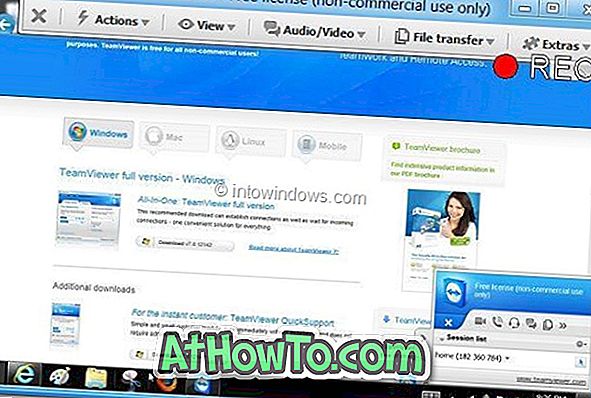
Untuk mengonversi file video dari .tvs ke format .avi, ikuti dua langkah berikut:
Langkah 1: Jalankan perangkat lunak TeamViewer. Di layar utama, klik Ekstra> Mainkan atau ubah opsi sesi yang direkam untuk meramban ke lokasi file yang direkam. Pilih file video dan klik tombol Open.
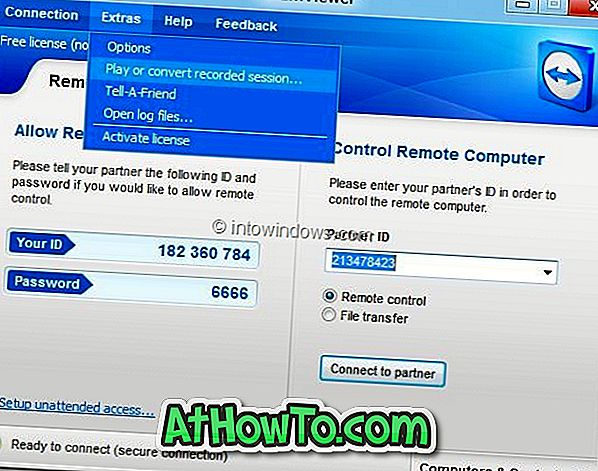
Langkah 2: Setelah file video mulai diputar di TeamViewer, klik tombol Convert untuk melihat opsi untuk memilih lokasi file target. Di sini, Anda juga akan melihat opsi untuk memilih jenis dan resolusi codec untuk file video AVI. Jika Anda tidak yakin codec dan resolusi mana yang harus dipilih, lanjutkan dengan pengaturan default.

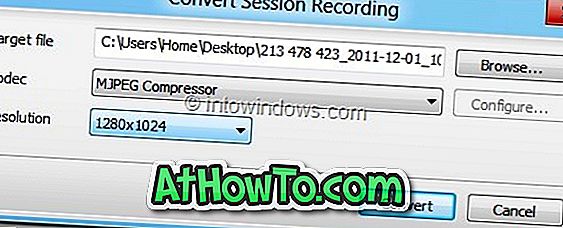
Setelah selesai, klik tombol Convert untuk mulai mengonversi file video yang dipilih dari .tvs ke format .avi. Tergantung pada durasi sesi, codec dan resolusi yang dipilih, proses konversi mungkin memakan waktu beberapa menit hingga berjam-jam.
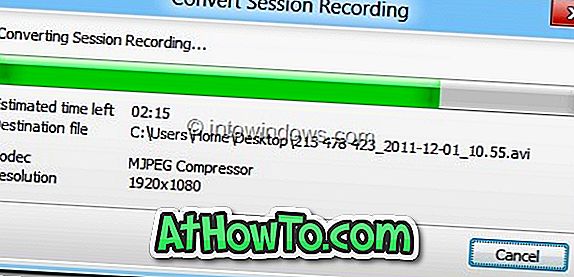
File .avi kemudian dapat diputar di salah satu perangkat lunak pemutar media populer.
Untuk secara otomatis merekam semua sesi:
Sebuah opsi juga tersedia untuk secara otomatis merekam semua sesi Anda. Untuk mengaktifkan fitur ini:
a . Buka layar utama TeamViewer.
b . Arahkan ke Ekstra, Opsi dan kemudian Remote Control .
c . Aktifkan opsi rekam sesi kontrol jarak jauh Otomatis .
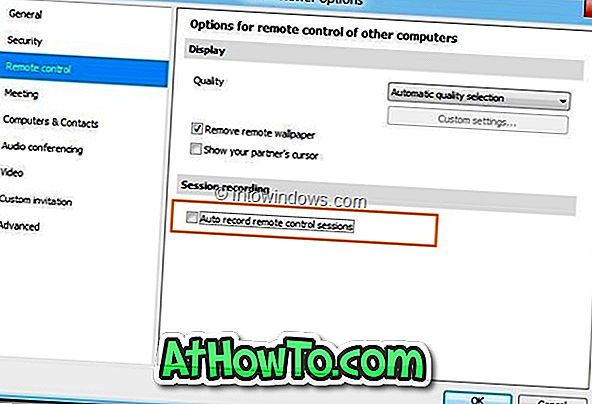



![Start Klasik Membantu Anda Melewati Layar Start Windows 8 Saat Anda Masuk [Perbarui]](https://athowto.com/img/windows-8-guides/933/classic-start-helps-you-skip-windows-8-start-screen-when-you-log.jpg)










